Желіден қотарылған ойынды (әдетте қарақшылы) орнату кезінде бірнеше ойын бағдарламасының пайдаланушылары «кітапхана dbdata.dll файлын жүктеу мүмкін емес» деген хабармен осы бағдарламаның кенеттен «іске қосылуы» мүмкін. Әдетте, бұл қате аталған dbdata.dll файлын жойған (немесе карантинге орналастырылған) антивирустық бағдарламамен туындады, соның нәтижесінде ойын дұрыс орнатылмады. Бұл мақалада сіз қатенің қандай екенін және компьютерде dbdata.dll кітапханасын жүктеу мүмкін емес екенін қалайша түзетуге болатынын айтып беремін.
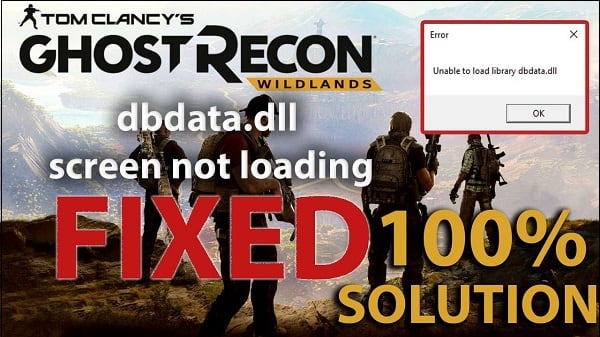
Мақала мазмұны:
- Что значит ошибка «Unable to load library dbdata.dll» 1 «dbdata.dll файлын жүктеу мүмкін емес» деген қате дегеніміз не?
- Как исправить ошибку «Unable to load library dbdata.dll» 2 «dbdata.dll кітапханасын жүктеу мүмкін емес» қатесін түзету жолы
- Заключение 3 Қорытынды
Қате деген не «кітапхана dbdata.dll жүктеу мүмкін емес» деген не?
Ағылшын тілінен осы қатенің мәтіні «dbdata.dll кітапханасын жүктеу мүмкін емес» деп аударылады. Әдетте, мұндай хабарлама орнату бағдарламасы (немесе ойын жүктеушінің өзі) әдепкіде орналасуы қажет жерде dbdata.dll файлын таппаған жағдайда пайда болады (әдетте бұл ойынның негізгі түбірлік каталогы).
Мұның себептері келесідей болуы мүмкін:
- Антивирус (көбінесе осы «Авастта») алдын ала осы файлды жойды (немесе оны карантинге орналастырды);
- Компьютерде кездейсоқ бүліну бірнеше файлдарға зиян келтірді, олардың арасында мен тексерген dbdata.dll;
- Кез келген вирустық зиянды бағдарлама бұл файлдың бүлінуіне (жоюына) байланысты.
- Түрлі себептермен тізілім зақымдалған.

«Dbdata.dll кітапханасын жүктеу мүмкін емес» қатесін түзету
«Кітапхана dbdata.dll» қатесін жүктеу мүмкін болмады
«Dbdata.dll кітапханасын жүктеу мүмкін емес» қатесін жою үшін келесіні орындаңыз:
- Жүктеп алу (көшіру) және ойын орнату кезінде антивирустарды (ларды) өшіріп, антивирустық параметрлерге ойын каталогына ерекше жағдай қосыңыз, егер сіз оны пайдалансаңыз (Windows пайдаланушылары үшін), орнатылған Windows Defender жүйесін өшіріңіз. 10);

Ойын жүктеп, орнатқан кезде антивирусты уақытша өшіріңіз. - Егер бірінші әдіс көмектеспесе, басқа бағдарламадағы басқа бағдарламадан көшіріп көріңіз.
- Графикалық картаңыздың соңғы драйверлерін орнатыңыз (мысалы, «DriverPack Solution» драйверлерін автоматты түрде жаңарту бағдарламалары, «Driver Easy» және басқа аналогтар көмектеседі);
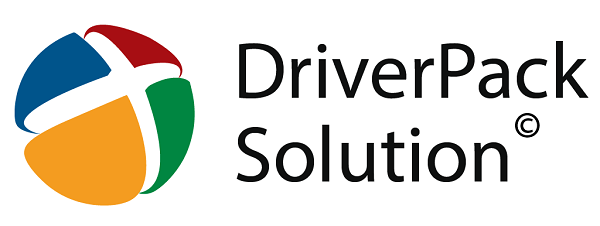
Драйверлерді жаңарту үшін DriverPack Solution пайдаланыңыз. - Steam каталогындағы файлдардың тұтастығын тексеріңіз (ойын Steam мүмкіндіктерін пайдаланады);
- Windows OS нұсқасының барлық қажетті жаңартуларын орнатыңыз;
- C: \ Program Files (x86) \ Steam \ steamapps \ common \ Wildlands (бар болса) каталогына өтіңіз және осы каталогтың барлық мазмұндарын жойыңыз;
- Компьютеріңізді вирус бағдарламалары үшін тексеріңіз. «Dr.Web CureIt!», «Malwarebytes Anti-Malware», «AdwCleaner» және басқа аналогтар сияқты дәлелденген құралдар көмектеседі;
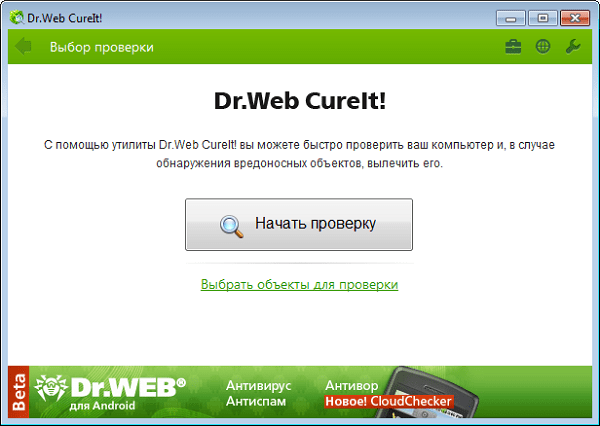
Dr.Web CureIt көмегімен компьютеріңізді антивирустық бағдарламаларға тексеріңіз! - Dbdata.dll файлын желіден жүктеп, оны каталогпен орнатыңыз. Бұл әдіс тек қана соңғы шара ретінде пайдаланылуы керек және өте абайлап, өйткені қажетті кітапхананың орнына компьютерге кейбір зиянды бағдарламаларды оңай салуға болады;
- Тиісті бағдарламалардың көмегімен тізілімнің тұтастығын тексеріңіз («CCleaner», «RegCleaner» және басқа аналогтар көмектеседі).
Қорытынды
Бұл мақалада «dbdata.dll» кітапханасын жүктеу мүмкін емес «себептері талданды және оны шешудің әртүрлі нұсқаларын тізімдейді. Көптеген жағдайларда проблеманы шешу үшін ойындарды жүктеу және орнату кезінде антивирустық бағдарламаны өшіру жеткілікті, бұл «Компьютерде dbdata.dll» кітапханасын жүктеу мүмкін емес »деген мәселені тиімді жоюға мүмкіндік береді.

 ( 4 рейтингі, орташа: 4.50 оның 5)
( 4 рейтингі, орташа: 4.50 оның 5)